Cách đăng bài trên Zalo Page bằng điện thoại như thế nào để thu hút nhiều khách hàng vẫn là bài toán khó đối với các doanh nghiệp phát triển theo hình thức kinh doanh online hiện nay. Vì vậy, để nắm rõ từng bước đăng bài trên Zalo Page đơn giản và hiệu quả, hãy cùng Askany tìm hiểu chi tiết hướng dẫn trong bài viết sau nhé!
Ngày nay, với sự phát triển mạnh mẽ của công nghệ trí tuệ nhân tạo, việc ứng dụng các chatbot vào kinh doanh đã dần trở nên phổ biến hơn bao giờ hết, nổi bật trong số đó chính là Chatbot AI Preny. Phần mềm này nổi tiếng với khả năng tích hợp đa nền tảng từ website cho đến mạng xã hội (Facebook, Zalo, Instagram) để hỗ trợ tự động hoá các công việc của nhân viên bán hàng như tư vấn, giải đáp thắc mắc, chốt đơn,.... Nhờ vậy, doanh nghiệp giảm bớt công sức, thời gian và thậm chí là chi phí vận hành mà vẫn đạt được lợi nhuận mong muốn.
Zalo Page là gì?
Zalo Page tương tự như Facebook fanpage, là nơi bạn sẽ thực hiện chiến dịch Marketing đến người dùng Zalo theo mục tiêu tự đặt ra. Zalo Page cho phép bạn quảng bá thương hiệu với tư cách một cửa hàng chuyên nghiệp và uy tín, từ đó mang đến cho khách hàng sự hài lòng cũng như dễ dàng đưa ra quyết định mua sắm hơn.
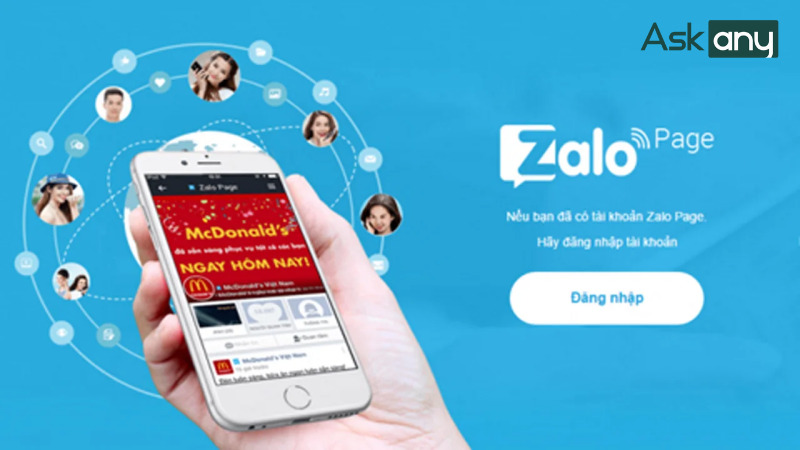
Zalo Page có 4 tính năng chính hỗ trợ kinh doanh như sau:
- Zalo Broadcast: Gửi tin nhắn hàng loạt cho người quan tâm đến kênh bán hàng của bạn.
- Zalo Store: Quản lý cửa hàng, đăng tải và quảng cáo sản phẩm.
- Zalo Post: Soạn và đăng bài viết thu hút lượt tương tác từ khách hàng.
- Zalo Menu: Tạo các menu trên page như gian hàng, contact telesale, link web,....
>>> Xem thêm: Hướng dẫn cách tạo chatbot đơn giản, nhanh chóng
Cách tạo tài khoản Zalo Page
Quy trình tạo tài khoản Zalo Page gồm 7 bước đơn giản như sau:
Bước 1: Đầu tiên, bạn truy cập vào đường dẫn https://oa.zalo.me/home và nhấn nút “Tạo Official Account” trên màn hình.
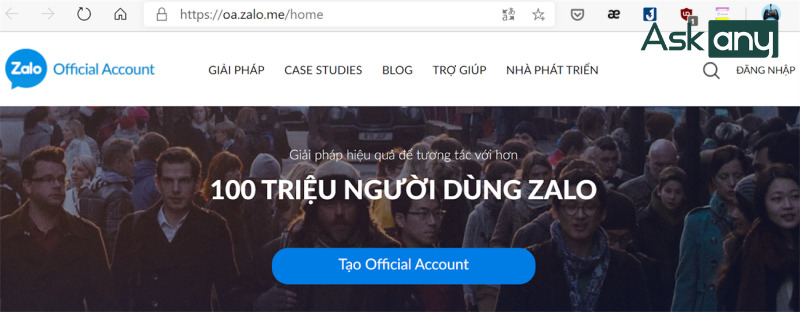
Bước 2: Đăng nhập vào tài khoản Zalo cá nhân bằng số điện thoại hoặc quét mã QR Code.
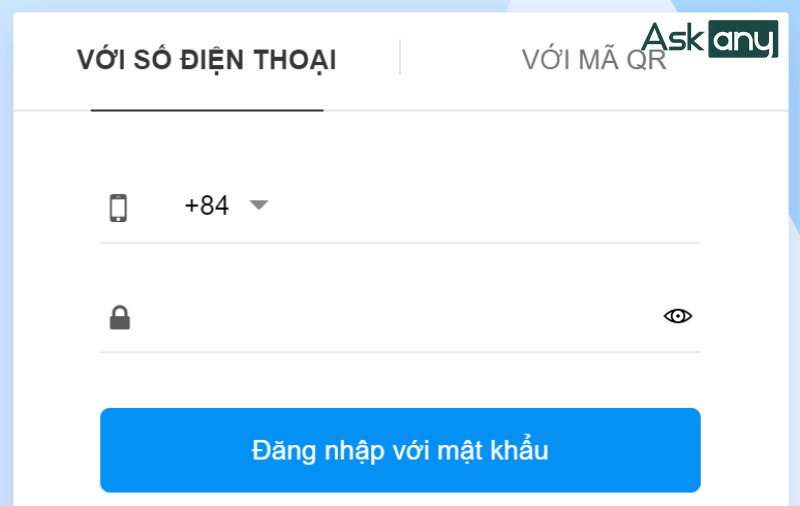
Bước 3: Chọn loại Zalo Page phù hợp với mô hình kinh doanh. Lưu ý rằng, sau khi tạo loại page sẽ không đổi được.
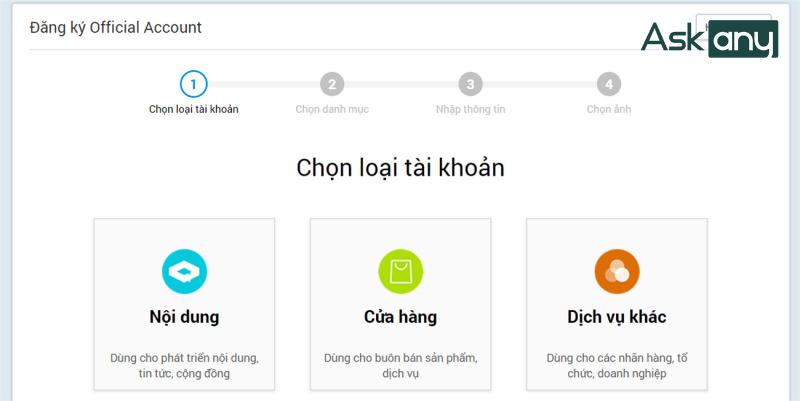
Bước 4: Đi đến phần “Chọn danh mục”, chọn mô hình kinh doanh phù hợp với doanh nghiệp, rồi bấm chọn “Tiếp tục”.
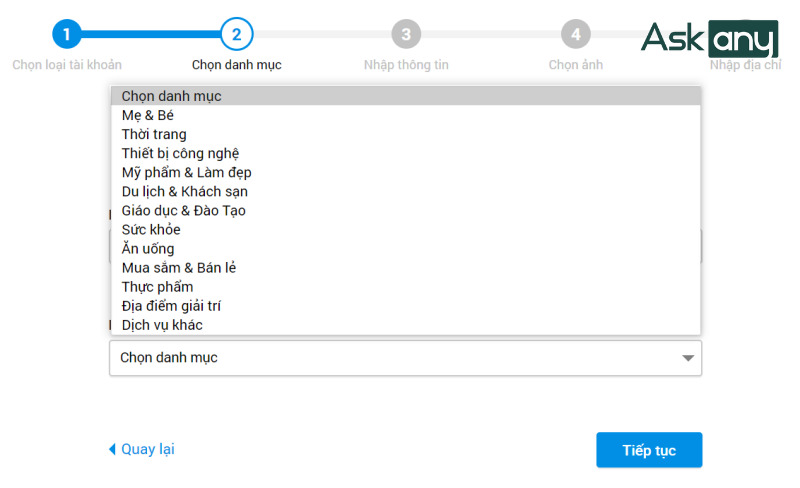
Bước 5: Tại mục “Tên Official Account”, bạn nhập tên cửa hàng (nếu page đạt trên 200 người quan tâm sẽ không đổi được), thông tin mô tả kênh bán hàng, họ tên người liên hệ và điện thoại liên hệ. Sau đó, nhấn “Tiếp tục”.
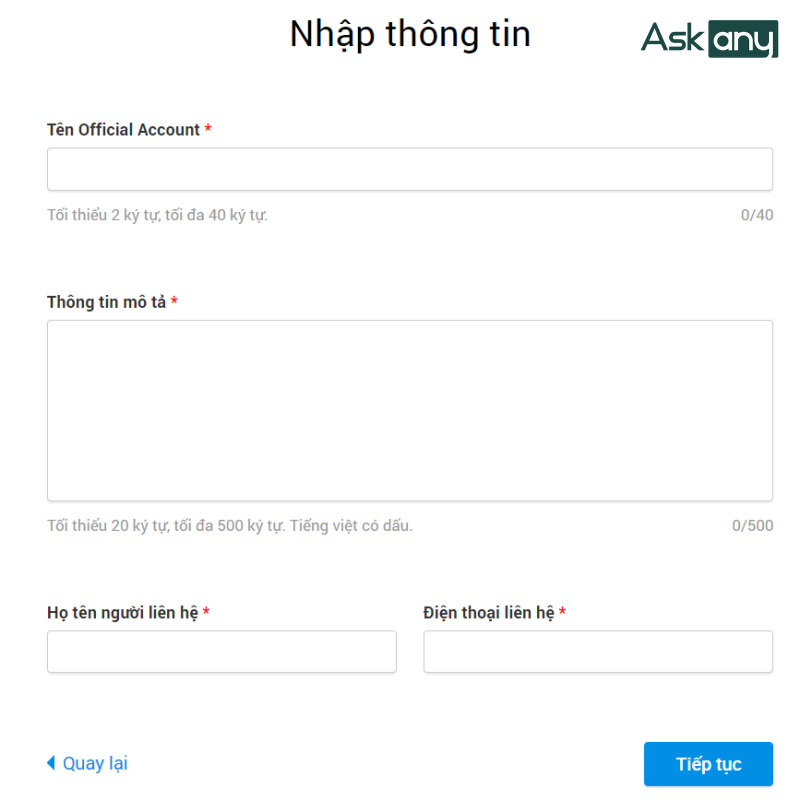
Bước 6: Chọn ảnh bìa và ảnh đại diện giúp định vị thương hiệu cho page, rồi nhấn “Tiếp tục”.

Bước 7: Chọn tỉnh thành, quận huyện và nhận địa chỉ chính xác của doanh nghiệp bạn. Cuối cùng, chọn “Hoàn tất” để kết thúc quá trình tạo Zalo Page.
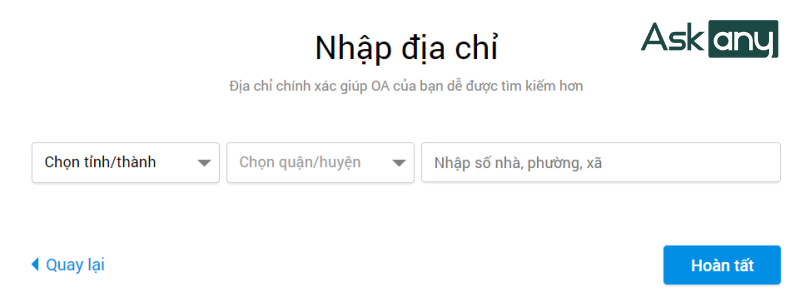
Cách đăng bài trên Zalo Page bằng điện thoại
Bạn có thể thực hiện đăng bài viết trên Zalo Page thông qua ứng dụng di động hoặc trình duyệt web. Riêng việc sử dụng điện thoại để đăng bài trên Zalo Page, nó sẽ phụ thuộc chủ yếu vào trình duyệt mà điện thoại bạn đang cài đặt. Vì vậy, bạn cần lựa chọn Zalo Page tải xuống sao cho phù hợp. Các bước thực hiện như sau:
Bước 1: Đăng nhập vào Zalo OA
Bạn truy cập vào đường dẫn https://oa.zalo.me/home, sau đó đăng nhập vào tài khoản Zalo Page hoặc Zalo OA bằng cách sử dụng số điện thoại hoặc quét mã QR Code.
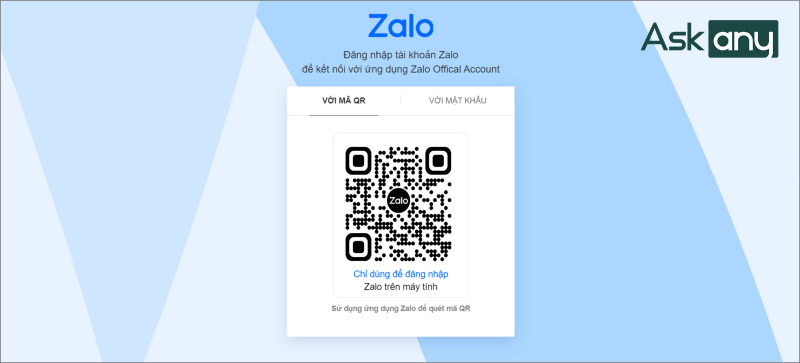
Bước 2: Tạo bài viết mới
Để tạo bài viết mới, tại mục “Quản lý nội dung”, bạn chọn tùy chọn “Bài viết” rồi nhấn vào nút “Soạn bài viết”.
Bước 3: Nhập nội dung bài viết
Tại giao diện “Soạn bài viết”, bạn thực hiện nhập nội dung bài viết của mình. Tuy nhiên, hãy lưu ý một số điều sau:
- Tiêu đề tối đa 150 từ.
- Trích dẫn giới thiệu về bài viết tối đa 300 từ.
- Tác giả tối đa 50 từ.
- Đặt thời gian xuất bản bài viết.
- Ảnh đại diện phù hợp với nội dung bài viết, chất lượng rõ nét, đảm bảo kích thước và dung lượng.
- Tin liên quan là các đường link dẫn đến những bài đã đăng và có nội dung liên quan đến chủ đề bài viết mới, tối đa 3 link.
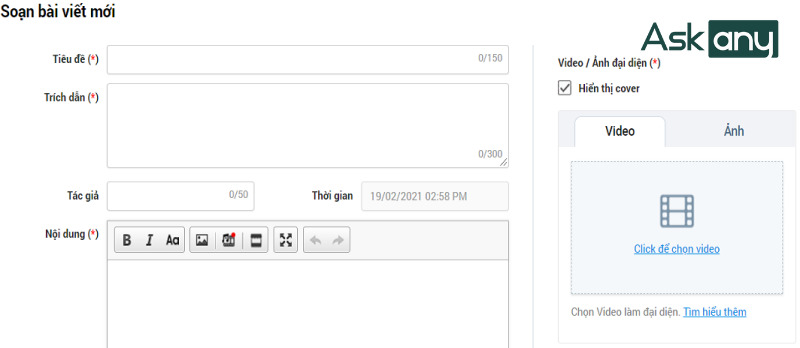
Ngoài ra, một số thao tác quan trọng mà bạn cần nắm rõ để nội dung bài viết của mình thêm hấp dẫn hơn:
- Resize chữ: Bạn có thể lựa chọn kiểu viết mong muốn sau khi soạn xong nội dung, chẳng hạn như chữ viết hoa hay chữ viết thường.
- Chèn ảnh: Tại hộp thoại “Thuộc tính của ảnh”, bạn có thể chọn những hình ảnh phù hợp với nội dung bài viết bằng cách chèn ảnh online được tải từ Drive hoặc chèn link URL của ảnh trên mạng. Mặt khác, bạn cũng có thể chọn tệp ảnh từ máy của mình. Sau khi đăng tải ảnh thành công, bạn giữ con trỏ chuột để phóng to, thu nhỏ ảnh theo kích thước mong muốn, đồng thời thêm phần mô tả phía dưới cho ảnh.
- Chèn video: Tương tự với cách chèn ảnh, bạn có thể chọn lấy video qua URL từ các nguồn trên internet hoặc chọn video từ thư viện trên máy. Sau đó, nhấn “Đồng ý” để đăng tải. Bạn cũng có thể thêm nội dung mô tả cho sản phẩm ở giữa các đoạn video.
Bước 4: Lưu nội dung bài viết
Khi hoàn thành nội dung bài viết, bạn nhấn “Cập nhật” để lưu lại toàn bộ nội dung bài viết và xuất bản.
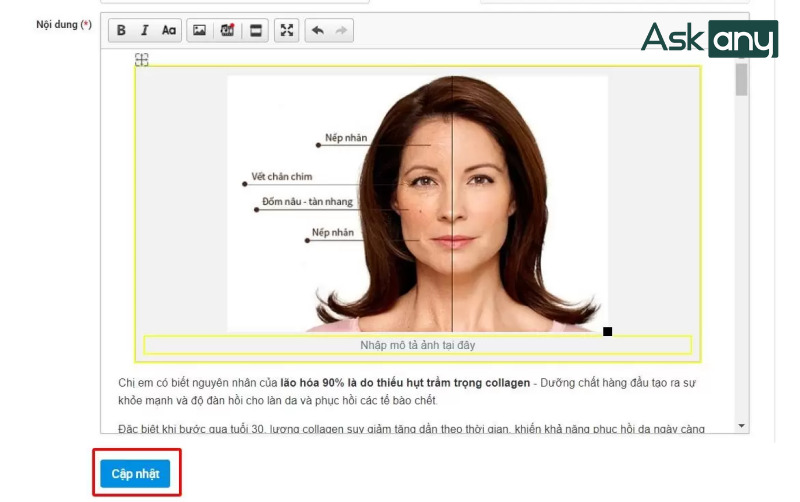
Bước 5: Quản lý bài viết
Sau khi đăng tải bài viết, bằng cách truy cập vào đường link page.zaloapp.com/manage/article, bạn có thể quản lý và theo dõi các thông tin liên quan đến bài viết, chẳng hạn như lượt xem, trạng thái bài viết một cách dễ dàng. Không chỉ vậy, bạn cũng có thể trực tiếp thực hiện các thao chỉnh sửa bài viết, tracking link, xóa bài viết và đăng nhật ký.
Mẹo đăng bài trên Zalo Page hiệu quả
Bên cạnh việc biết cách đăng bài trên Zalo Page bằng điện thoại cơ bản, bạn cũng cần nắm một số mẹo giúp bài viết của mình tiếp cận được nhiều khách hàng tiềm năng, cũng như thúc đẩy họ thực hiện các hành động chuyển đổi mong muốn. Dưới đây là 2 cách giúp đăng bài trên Zalo Page hiệu quả thường được áp dụng nhất:
Chú trọng xây dựng nội dung chất lượng
Đây là một trong những cách giúp bài viết đăng trên Zalo của Page thu hút được lượng lớn khách hàng quan tâm. Tuy nhiên, để làm được điều này, trước hết bạn phải xây dựng cho doanh nghiệp một danh sách người quan tâm thật lớn trên trang Zalo OA. Tiếp đến, xác định nhóm đối tượng khách hàng mục tiêu đang hướng đến để biết rõ những mong muốn hoặc nỗi sợ của họ để lên kế hoạch xây dựng chiến lược nội dung phù hợp.
Ví dụ, bạn bán các sản phẩm sữa cho trẻ từ 2 - 6 tuổi, ngoài các bài viết giới thiệu sản phẩm thì bạn cũng nên thêm các bài viết xoay quanh việc chăm sóc con, phương pháp giáo dục sớm, chăm sóc sức khỏe cho mẹ,....
Quảng cáo Zalo OA
Để bài viết có nhiều lượng tiếp cận hơn, bạn nên tham khảo thực hiện chạy quảng cáo Zalo. Thông qua cách này, bài viết của bạn có thể xuất hiện trên nhiều kênh khác nhau như Zalo News Feed, Zalo Article hay Zalo Network, từ đó giúp tăng cao lượt tương tác, bình luận với đối tượng mục tiêu.
TÌM HIỂU THÊM:
- Zalo chatbot là gì? Cách tạo chatbot trên Zalo miễn phí, hỗ trợ bán hàng hiệu quả
- Tài khoản Business Zalo: Tính năng nổi bật và cách đăng ký đơn giản
- Zalo OA là gì? Cách tạo tài khoản Zalo OA đơn giản, hiệu quả
- Cách gửi tin nhắn hàng loạt trên Zalo nhanh chóng, không bị giới hạn
Hy vọng qua bài viết này, bạn đã biết cách đăng bài trên Zalo Page bằng điện thoại cụ thể, cũng như các mẹo để giúp bài viết thu hút được nhiều khách hàng hơn. Tuy nhiên, để hoạt động kinh doanh tối ưu hơn, Askany khuyến khích bạn nên ứng dụng ngay AI chatbot Preny. Thông qua phần mềm thông minh này, mọi tác vụ như tư vấn khách hàng, thu thập dữ liệu, xử lý đơn hàng,... đều được tự động hoá, giúp giảm thiểu thời gian và nguồn lực đáng kể cho doanh nghiệp. Từ đó, giải quyết được các vấn đề về chăm sóc khách hàng và cải thiện tỷ lệ chuyển đổi. Đừng ngần ngại mà hãy liên hệ với Askany để được tư vấn kỹ hơn nhé!
